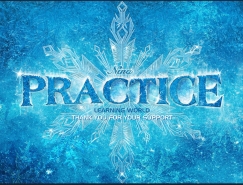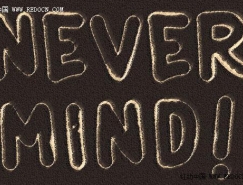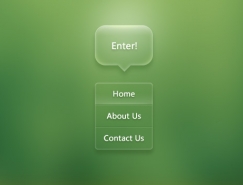15.將選區儲存起來后,收縮約7個像素后,刪除。也將這個內圈選區儲存。

16.用加深和減淡工具處理盤口,深色部分是兩邊和中間。被哈密瓜擋住部分就不用理了,當然,如果想隱藏哈密瓜后能看到一個完美的盤子,就要將后面也處理好。高光部分,新建一個層用白色畫筆來涂,修改好了合并到盤口。處理盤口時可調出儲存的選區來輔助。

17.在盤口下面新建一層,命名“盤身”,在通道中調出盤口外圍的選區,填充,降低不透明度為12%。

18.在盤身上新建一層,命名“盤底”,用橢圓在盤中拉個小橢圓,填充,收縮5像素,向下移動一點后刪除。這內外二個選區也要儲存,等會兒用來輔助畫高光。用低壓力的橡皮檫將局部檫淡,將不透明度調為50%。

19.新建一層畫出盤底的高光,順便將盤身的一點高光也畫出來。由于這時背景色很淺,對比度低,這張圖看不出高光的具體形狀,不要緊,這一層不要合并,給命個名,最后如果發覺不滿意可修改。

推薦設計

優秀海報設計精選集(8)海報設計2022-09-23

充滿自然光線!32平米精致裝修設計2022-08-14

親愛的圖書館 | VERSE雜誌版版式設計2022-07-11

生活,就該這麼愛!2022天海報設計2022-06-02
最新文章

5個保姆級PS摳圖教程,解photoshop教程2023-02-24

合同和試卷模糊,PS如何讓photoshop教程2023-02-14

PS極坐標的妙用photoshop教程2022-06-21

PS給數碼照片提取線稿photoshop教程2022-02-13